1. lshw
Lshw — консольная утилита, отображающая детализированную информацию о «железе», такую как версии драйверов, информацию о BIOS, конфигурацию памяти и материнской платы, информацию о процессоре и так далее.
Вот что мне нравится в этой утилите, так это возможность вывести информацию о «железе» в HTML или XML файл.
lshw должен быть установлен по умолчанию в Ubuntu, но если он недоступен в вашей версии или сборке Ubuntu, вы можете установить его при помощи команды ниже:
sudo apt-get install lshw
Чтобы установить lshw в Fedora, используйте команду ниже:
sudo yum install lshw
Чтобы использовать lshw, выполните следующую команду в терминале:
sudo lshw
Для получения информации в HTML-файл, используйте эту команду:
cd && sudo lshw -html > hardware_info.html
После выполнения этой команды, вы найдёте файп «hardware_info.html» в вашей домашней папке — вы можете открыть его, используя веб-браузер.
2. lshw-gtk
Lshw-gtk — графический интерфейс к утилите lshw. Он может отображать очень детализированную информацию о конфигурации оборудования вашего компьютера: процессор, память, видеокарта, устройства, подключенные по USB-портам, и так далее.
Также, как и консольная утилита lshw, вы можете экспортировать полученную информацию в HTML-файл, обычный текстовый или xml-файл.
Чтобы установить его в Ubuntu, используйте следующую команду:
sudo apt-get install lshw-gtk
Чтобы установить его в Fedora, используйте команду:
sudo yum install lshw-gui
После установки, найдите «Hardware Lister» в меню или Dash или выполните следующую команду:
gksu lshw-gtk
Или в Fedora:
lshw-gui
Скриншоты lshw-gtk:
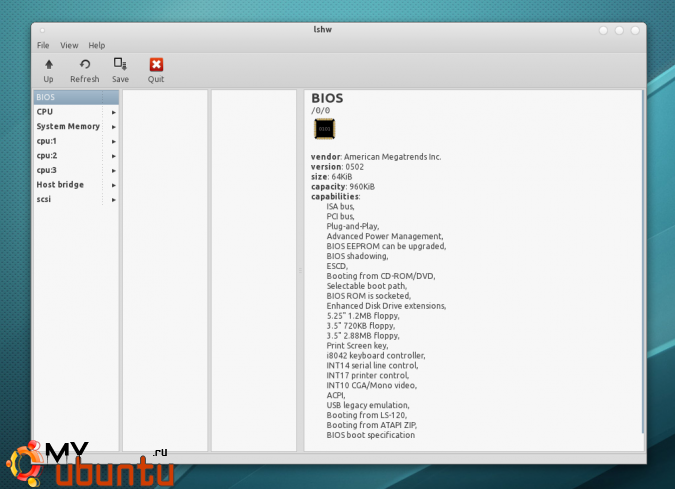
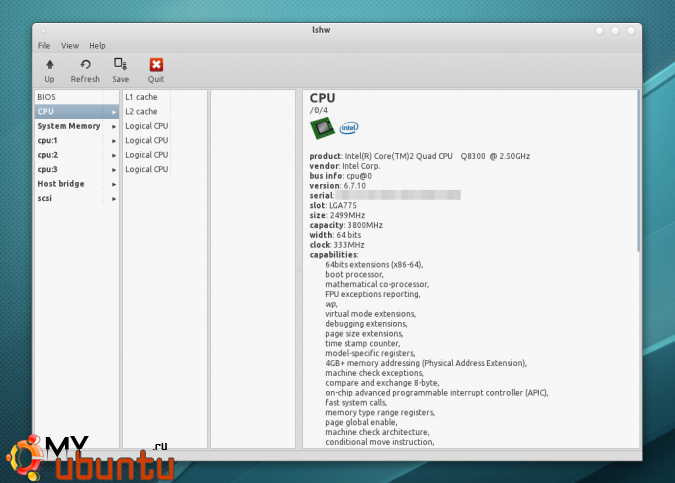
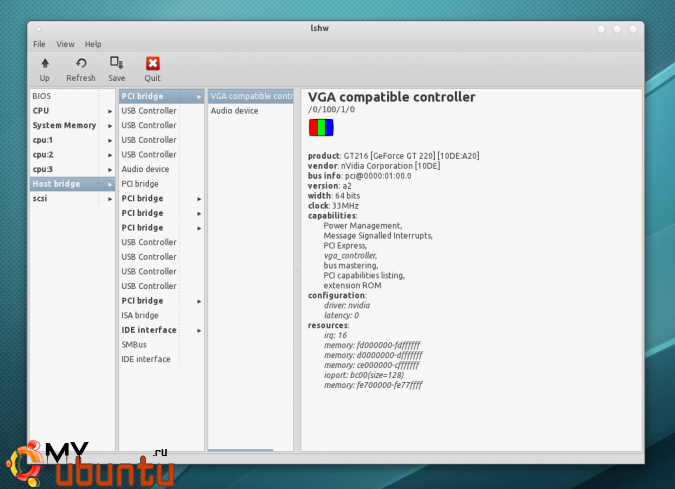
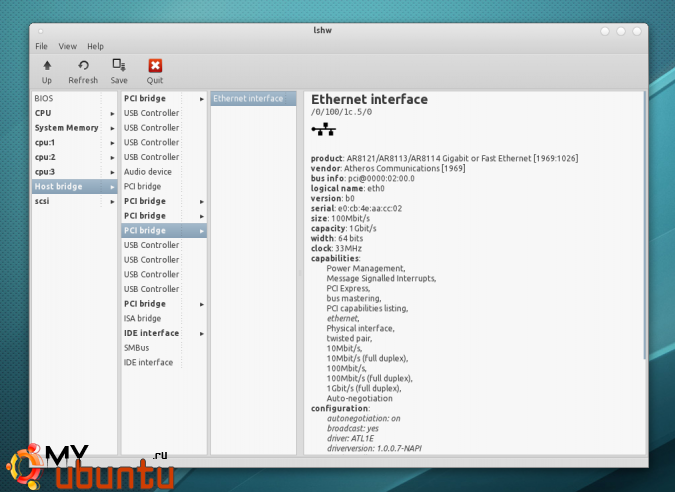
3. HardInfo
HardInfo может отображать информацию как о вашем «железе», так и об операционной системе, причём некоторая информация недоступна через lshw.
Информация об операционной системе включает в себя: разрешение экрана и другую информацию о дисплее, версия ядра Linux Kernel, имя компьютера и логин пользователя, текущий графический интерфейс, аптайм, модули ядра, доступные языки, информацию о файловой системе, переменные окружения и многое другое.
По части конфигурации оборудования, HardInfo отображает меньше деталей, чем lshw, но он больше «юзер-френдли», спасибо за очень интуитивный пользовательский интерфейс: устройства представлены слева и между ними легко выбирать без ручного поиска среди разных устройств, как в lshw-gtk.
Другой интересный аспект HardInfo это возможность производить тестирование оборудования:
CPU: Blowfish, CryptoHash, Fibonacci, N-Queens
FPU: FFT и Raytracing
Также, и информация оборудования, и результаты тестов могут быть экспортированы в HTML или обычный текстовый файл, и информация намного лучше организована, чем в lshw (но повторюсь: её тут меньше, чем в lshw).
Чтобы установить HardInfo в Ubuntu, используйте команду ниже:
sudo apt-get install hardinfo
Чтобы установить его в Fedora, используйте команду ниже:
sudo yum install hardinfo
Чтобы запустить его, найдите «System Profiler and Benchmark» в меню или dash.
Скриншоты HardInfo:
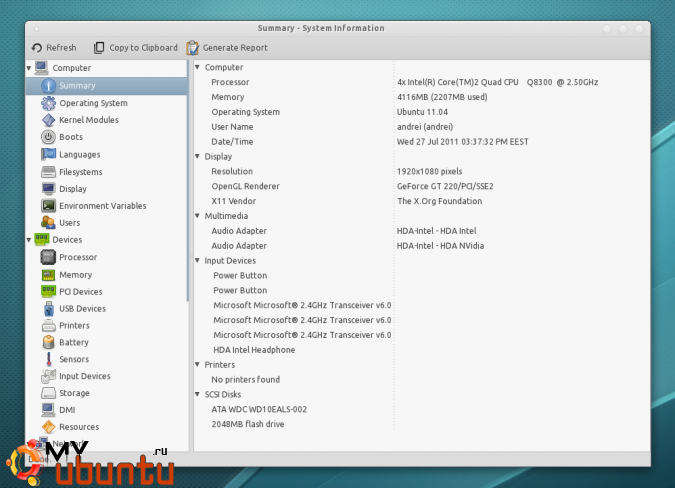
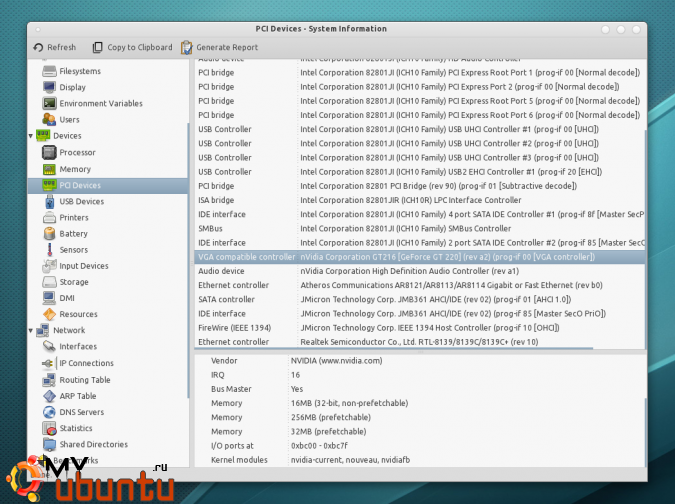
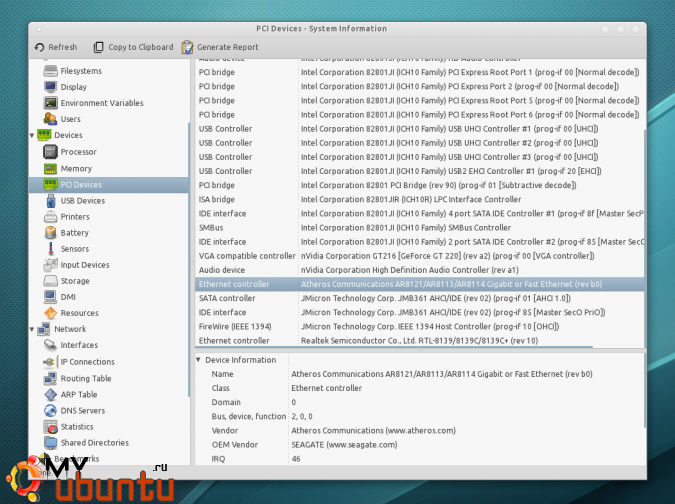
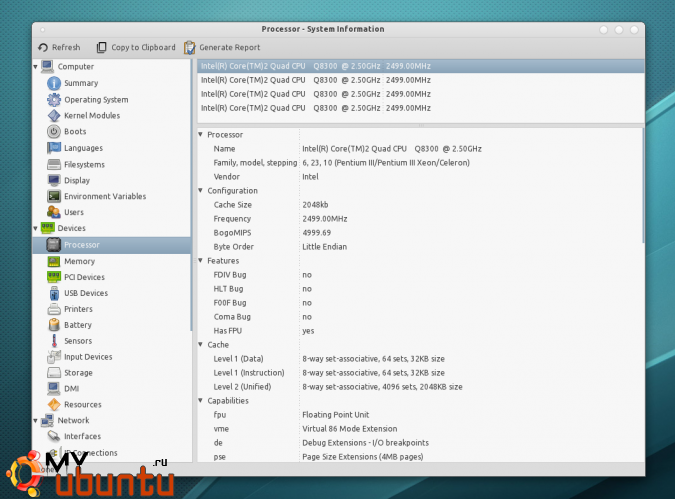
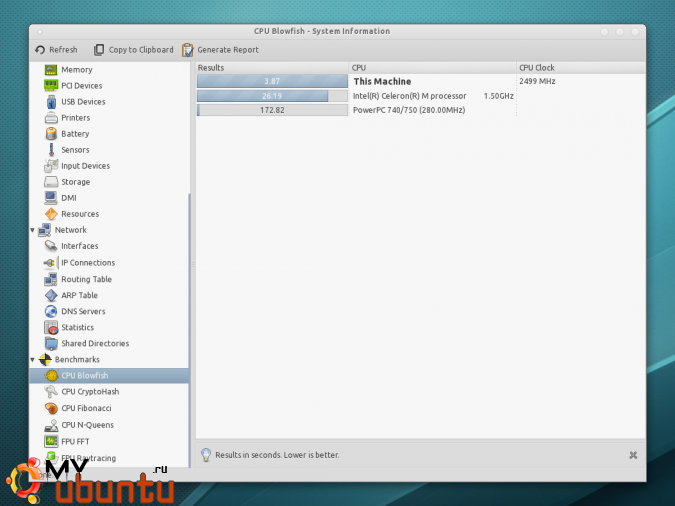
4. SysInfo
Sysinfo — легковесная, минималистичная альтернатива HardInfo и lshw-gtk, и она может отображать следующую информацию:
Система (версия дистрибутива Linux, версию GNOME, kernel, gcc и Xorg и имя компьютера);
CPU (идентификация производителя, имя модели, частота и так далее);
Память (полное количество оперативной памяти, свободная память, общее и свободное место в свопе, кэшированная, активная и неактивная память);
Хранилища (IDE интерфейсы, все устройства IDE, SCSI-устройства);
«Железо»: (материнская плата, видеокарта, звуковая карта, сетевые устройства);
Графические карты NVIDIA : работает только при установленном драйвере NVIDIA.
Sysinfo — инструмент, чуть более функциональнее Системного Монитора (Системный монитор установлен по умолчанию в Ubuntuи других дистрибутивах Linux, использующих GNOME), поэтому не ожидайте огромного количества детальной информации про ваше оборудование. Но она очень полезна, если вы хотите получить быстро общую информацию о компьютере, без большого количества подробностей. Например если хотите купить ноутбук, и Вам нужно проверить что конфиг в порядке.
Скриншоты Sysinfo:
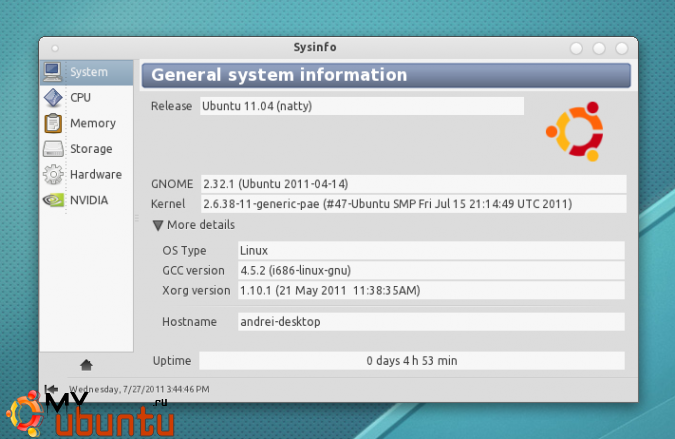
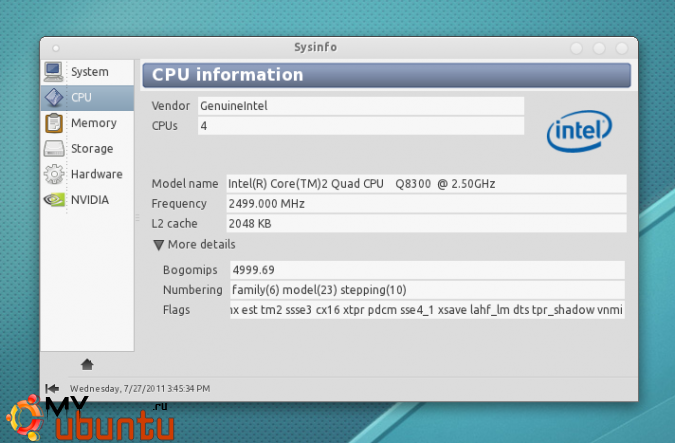
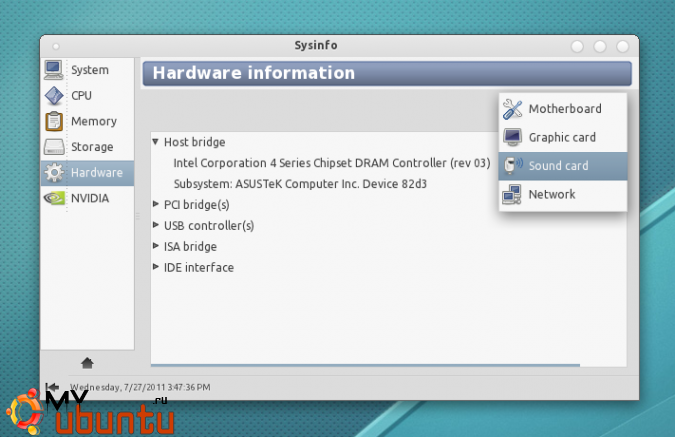
Чтобы установить SysInfo в Ubuntu, выполните следующую команду в терминалеl:
sudo apt-get install sysinfo
Примечание: инструменты, представленные в этой статье, показывают только реальную информацию, если они используются в не-виртуализированных ОС.
Другие консольные утилиты для этих действий: lspci, dmidecode, lsusb, «cat /proc/cpuinfo», «cat /proc/meminfo», hwinfo
